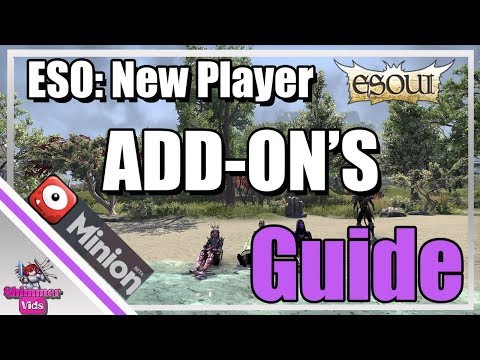
Inhoud
- Stap 1: add-ons downloaden
- Stap 2: extra add-ons uitpakken of uitpakken
- Stap 3: add-ons activeren
- Stap 4: Instellingen wijzigen (optioneel)
Add-ons zijn zeer nuttig in het spel. Hoewel sommige games add-ons (of mods) hebben verbannen, omarmen anderen openlijk de modder-community. Elder Scrolls Online is zo'n spel.
In ESO, het installeren en gebruiken van add-ons is volledig legaal en toegestaan. Ze toevoegen aan het spel is heel eenvoudig, zoals je hieronder zult zien.
Bekijk zeker onze Elder Scrolls Online startersgids terwijl je hier bent.

Stap 1: add-ons downloaden
Er zijn veel sites gewijd aan add-ons. Sommige sites zijn opgedragen aan het spel en andere bevatten een groot aantal spellen. Er zijn enkele programma's die de add-ons voor u kunnen beheren (zoals de Curse-client). Je kunt het downloaden van ESOUI.
Stap 2: extra add-ons uitpakken of uitpakken
Add-ons worden geleverd in een gecomprimeerd bestand. Om ze te gebruiken, moet je ze unzippen. Windows heeft een ingebouwd extractieprogramma zolang het bestand een .zip is. Als de map wordt opgeslagen als een .rar-bestand, moet u een ander programma downloaden op Windows 7 en eerder. Windows 8 kan RAR-bestanden uitpakken.
Bestanden moeten worden geplaatst in de ESO Add-ons-map die u kunt vinden in Documents / Elder Scrolls Online / live / AddOns op jouw computer. De eenvoudigste manier om dit te doen, is door met de rechtermuisknop op het bestand te klikken en op uitpakken van bestanden te klikken.

Er verschijnt een nieuw venster dat om specifieke informatie vraagt. Zorg ervoor dat u het pad naar de map in het uittreksel naar of het locatievak plaatst. Klik op de stippen of bladerknop naar rechts om de map gemakkelijk te vinden.
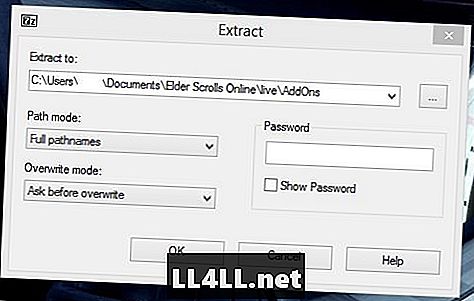
Stap 3: add-ons activeren
De bestanden zijn eenvoudig te activeren zodra je het spel start. In het character scherm is er een menu aan de linkerkant. Een van de opties is Add-Ons. Klik erop en je kunt beslissen welke add-ons je wilt toestaan.
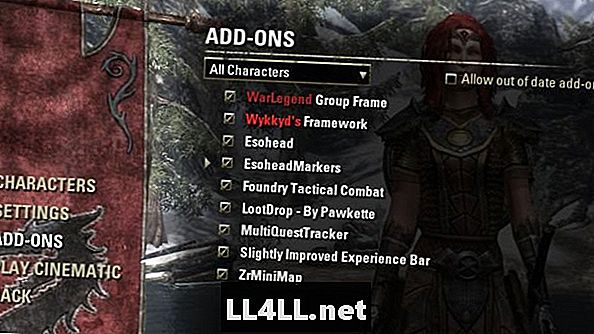
ESO laat je ook toe om aan te passen welke add-ons je gebruikt op basis van karakter. Deze optie is alleen beschikbaar via het personagescherm. In het In-game-menu kun je alleen add-ons in- en uitschakelen op basis van het ingelogde personage.
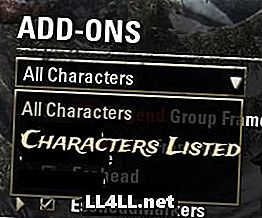
Stap 4: Instellingen wijzigen (optioneel)
Het laatste wat je kunt doen is in-game en dat is om je instellingen te veranderen. Het plaatsen van add-ons is mogelijk niet naar uw wens, zodat ze zowel verplaatsbaar als schaalbaar zijn. Sommige mods laten je ook toe om te kiezen welke dingen je wilt laten zien. Met behulp van het menu dat verschijnt wanneer u op de escape-toets drukt, vindt u hier alle add-on-instellingen.
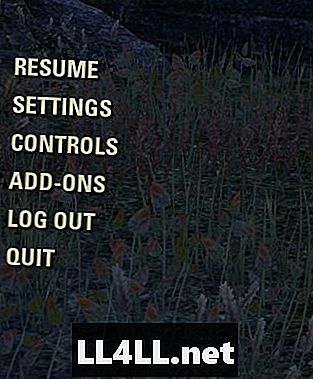
Sommige kunnen worden verplaatst zonder deze menu's te laden. Andere moet je ontgrendelen met behulp van deze menu's. Hier leest u hoe instellingen eruit zien:
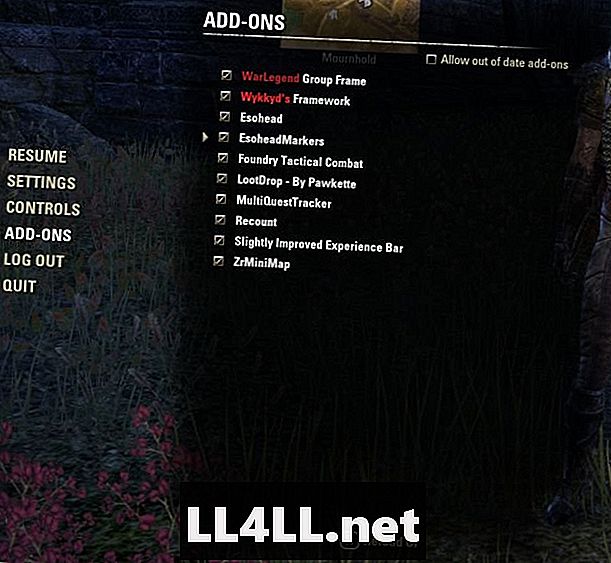
Soms moet je een mod tijdelijk uitschakelen. In Cyrodiil kunt u bijvoorbeeld het snelle doorvoersysteem niet gebruiken terwijl de ZrMiniMap wordt uitgevoerd. In plaats van dat karakter in en uit te loggen om het uit te schakelen, heeft ESO het gemakkelijk gemaakt door de add-ons in de game te tonen.
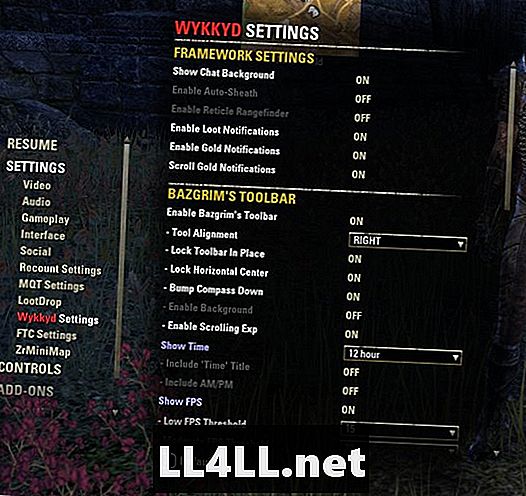
ESO mods zijn niet erg opdringerig. Sommige kunnen heel eenvoudig zijn zoals je kunt zien in deze weergave van mijn scherm:
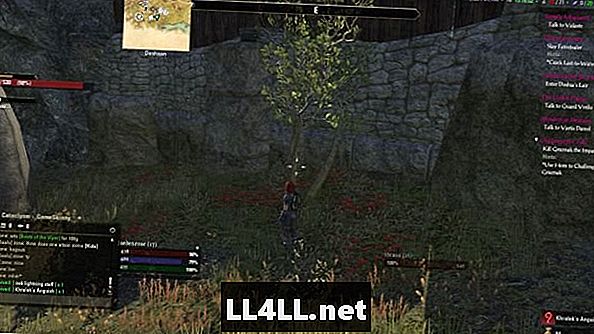
Als je je niet op je gemak voelt om rechtstreeks naar de map op je pc te extraheren, is een andere veelgebruikte manier om dit te doen de bestanden naar de map slepen en neerzetten nadat ze zijn uitgepakt. Bekijk al onze gidsen en tips.